Mobilní skladník – nastavení čteček Zebra TC20 a TC25
Nastavení čtečky pro aplikaci Mobilní skladník provedete následujícím způsobem:
- Otevřete aplikaci DataWedge.
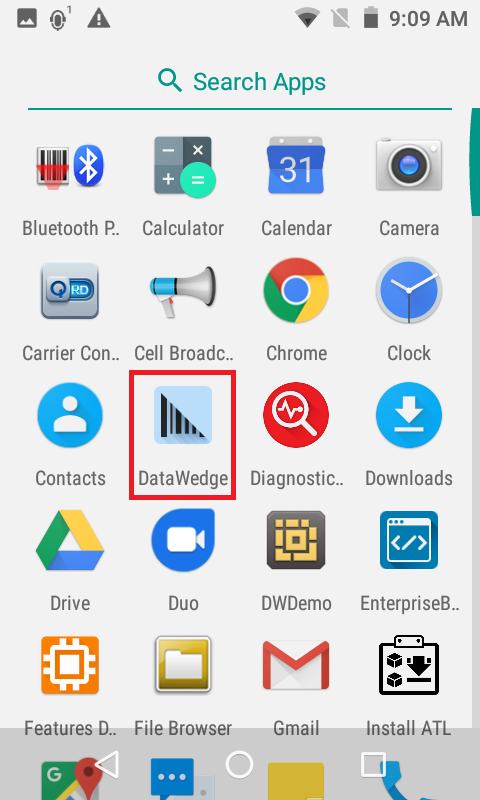
Obrázek 1
- Vytvořte nový profil GC (Google Chrome).
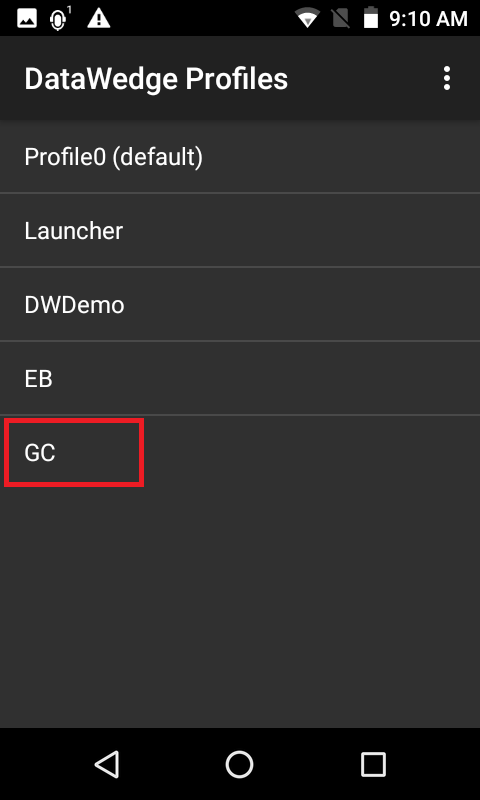
Obrázek 2
- Nastavte asociované aplikace s vytvořeným profilem.
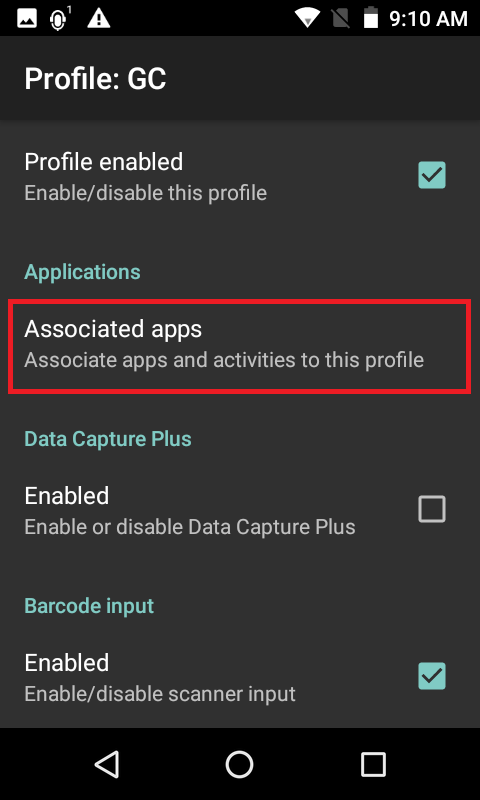
Obrázek 3
3.1 V seznamu dostupných aplikací zvolte com.andriod.chrome (*)
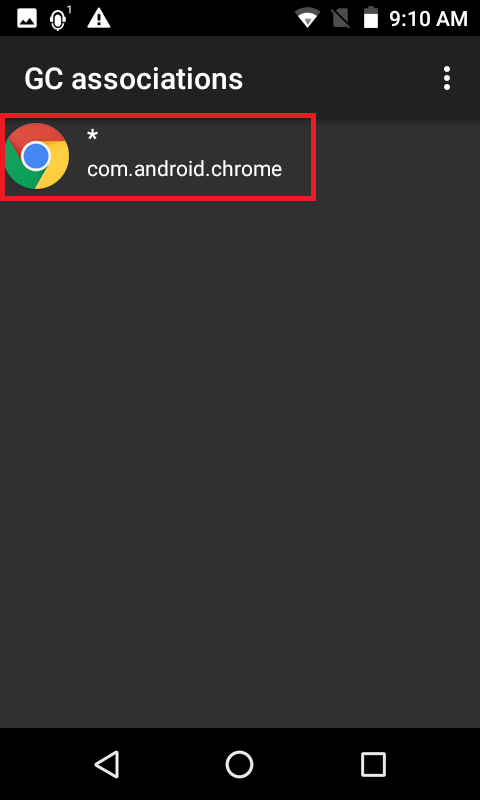
Obrázek 3.1
- Nastavte parametry čtení Reader params.
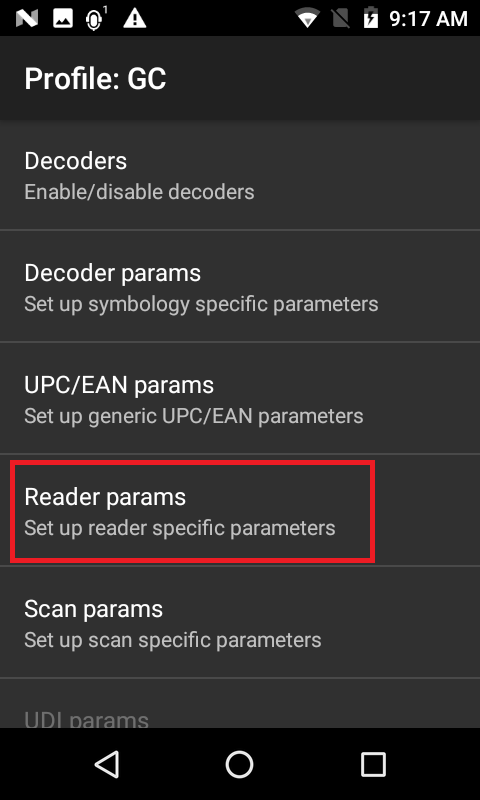
Obrázek 4
4.1 Podle následujícího obrázku nastavte všechny hodnoty.
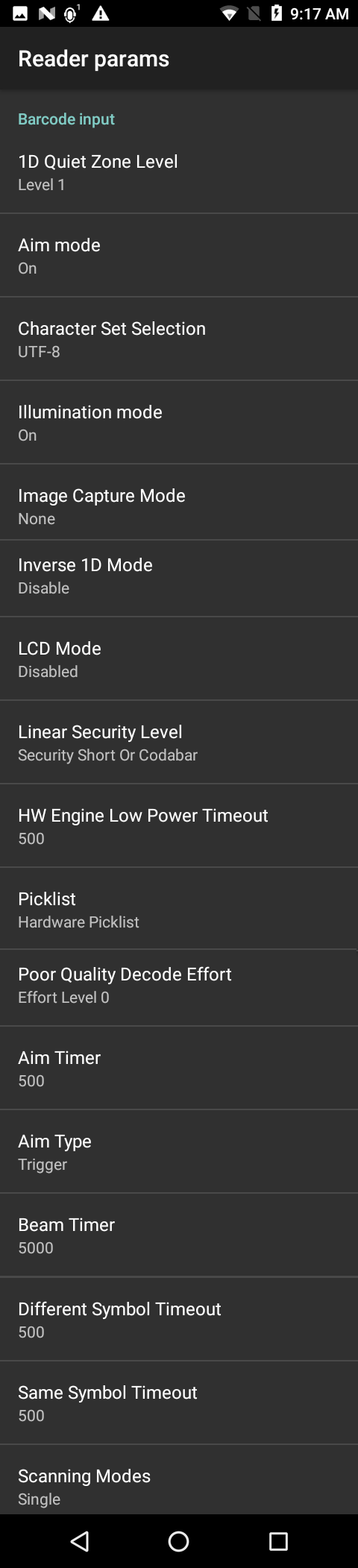
Obrázek 4.1
- Nastavte formátování výstupu čtení Advanced data formatting.
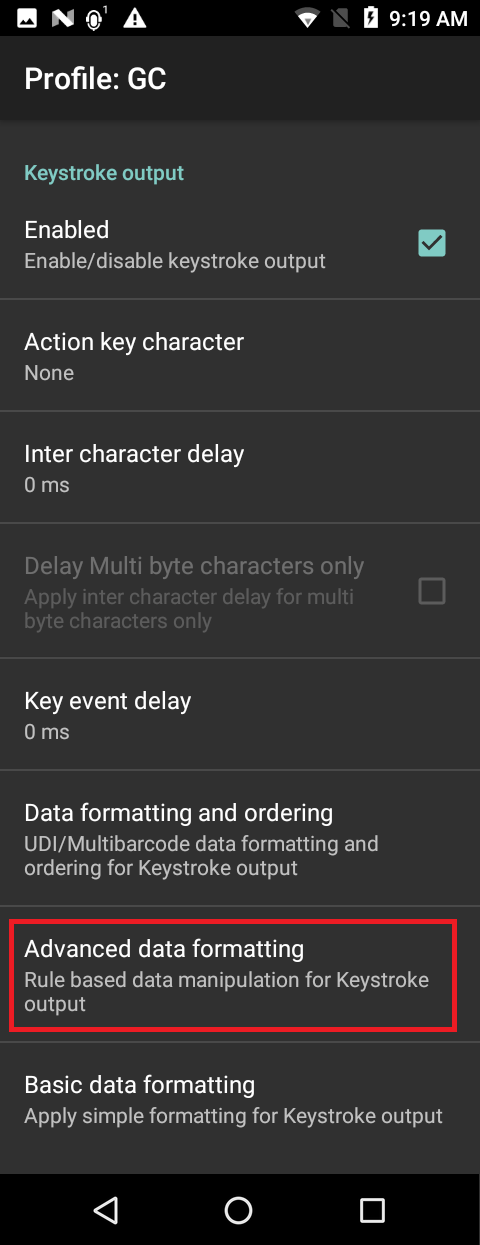
Obrázek 5
5.1 Povolte a nastavte pravidlo 0.
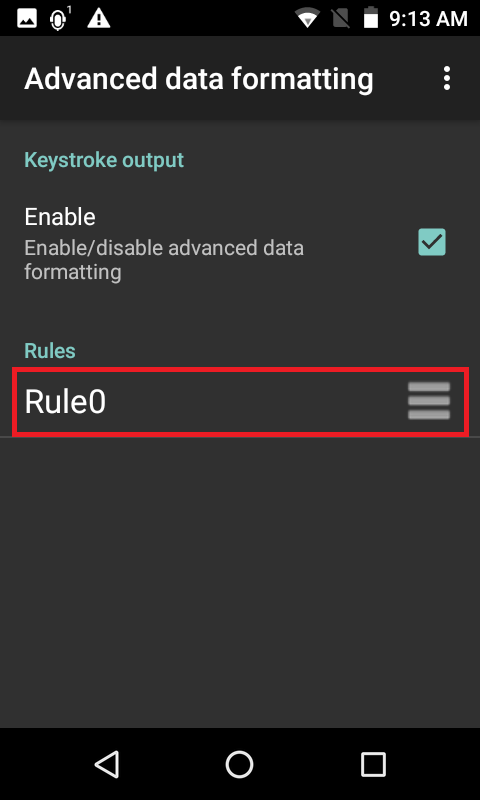
Obrázek 5.1
5.1.1 Upravte akce.

Obrázek 5.1.1
5.1.1.1. Přidejte dvě akce Send char.
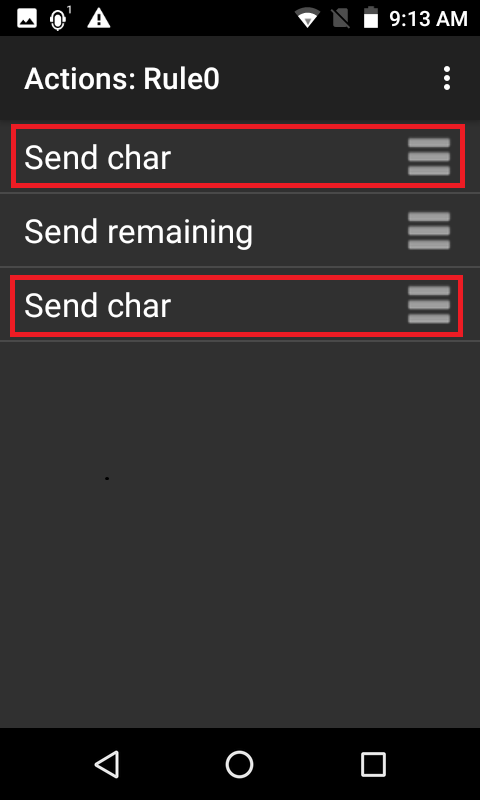
Obrázek 5.1.1.1
5.1.1.1.1. U první akce nastavte znak 9 (Tab).
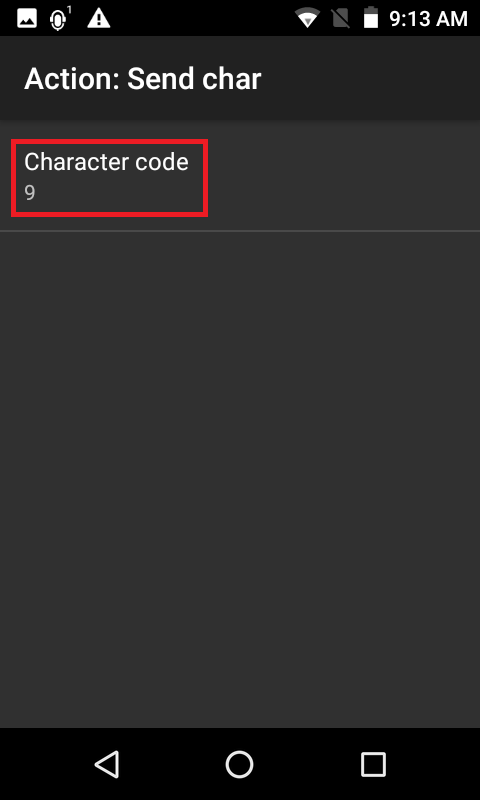
Obrázek 5.1.1.1.1
5.1.1.1.2 U druhé akce nastavte znak 13 (Cr).
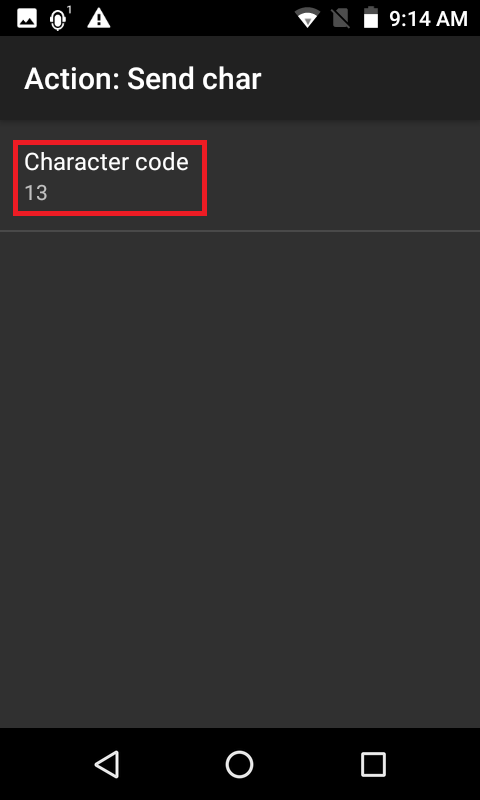
Obrázek 5.1.1.1.2
- Nastavte Keystroke output:
- Nejprve zatrhněte volbu Enabled.
- Poté klikněte na Key event options, kde zatržítkem vyberete volbu Send Characters as Events (obrázek 6.1).
- Čtečka je nyní připravena k použití.
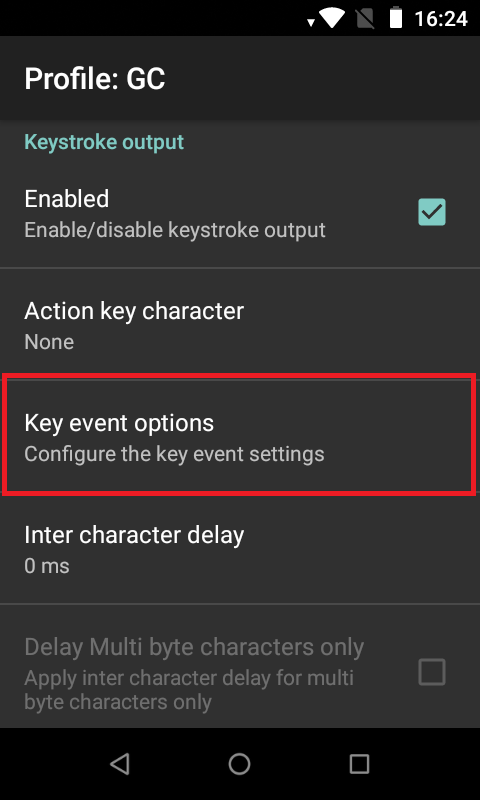
Obrázek 6
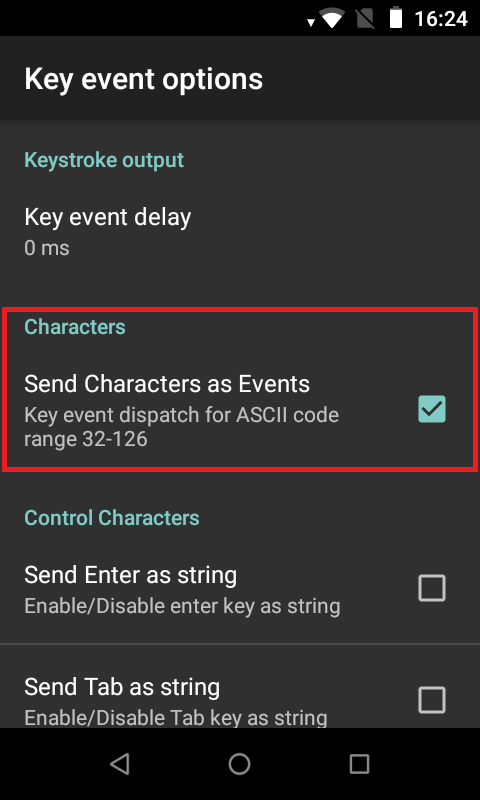
Obrázek 6.1
Související dokumenty
